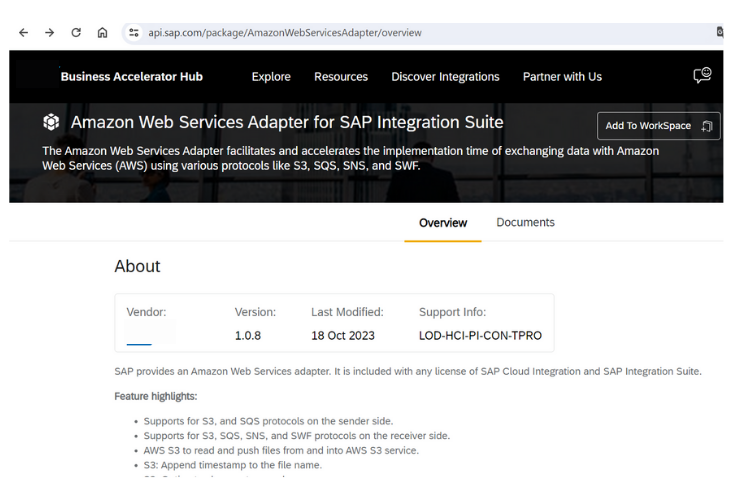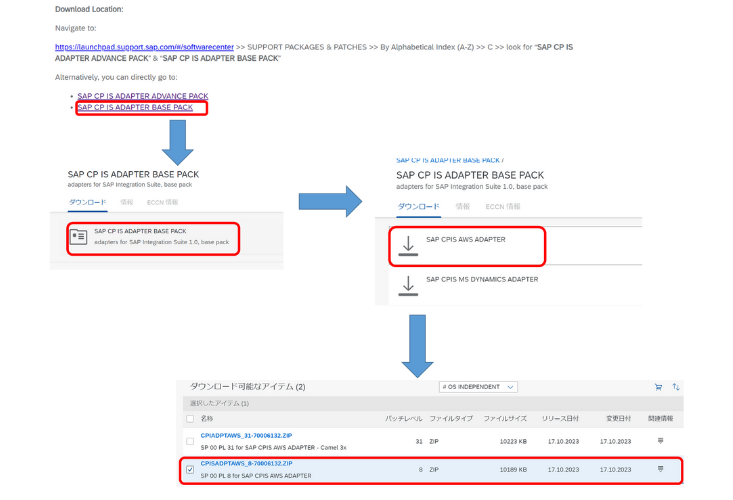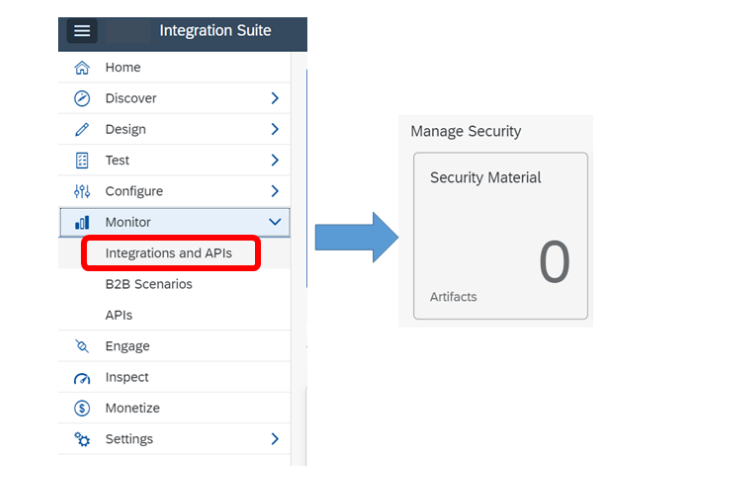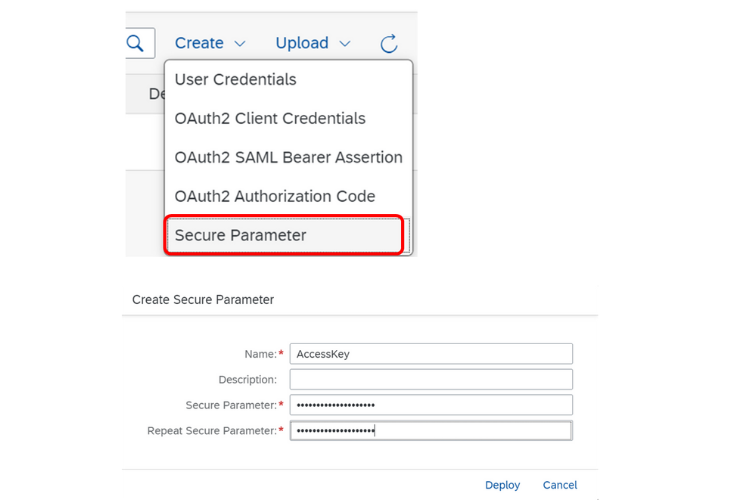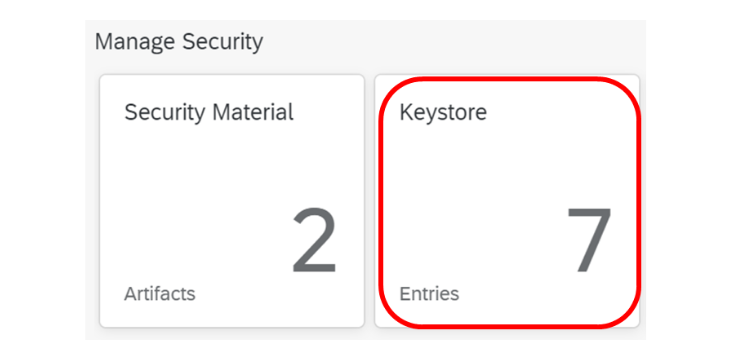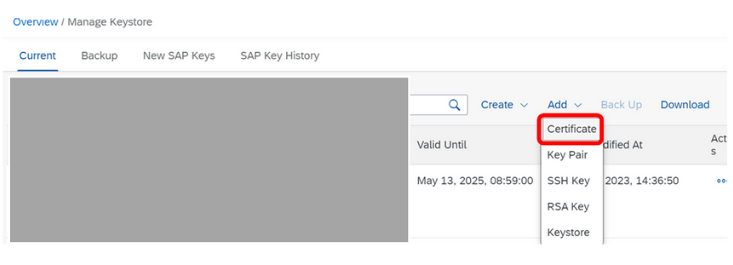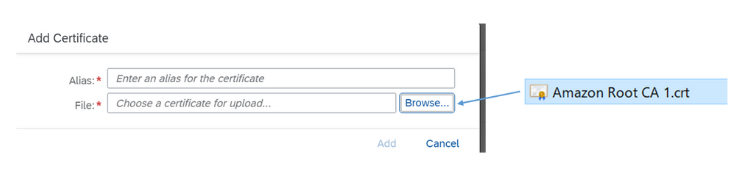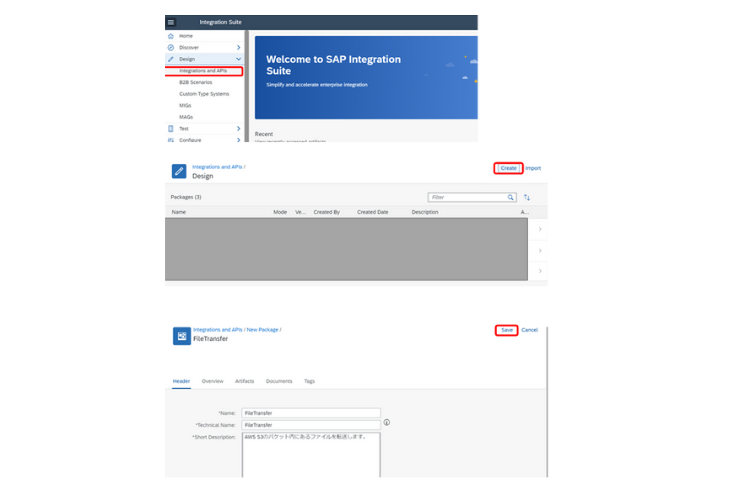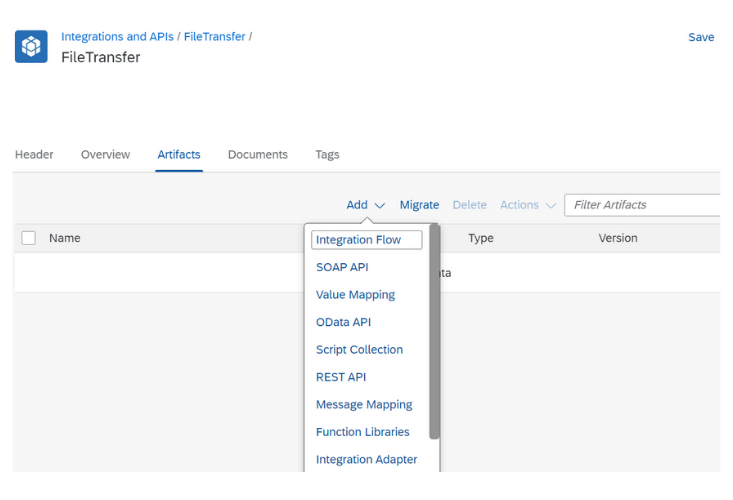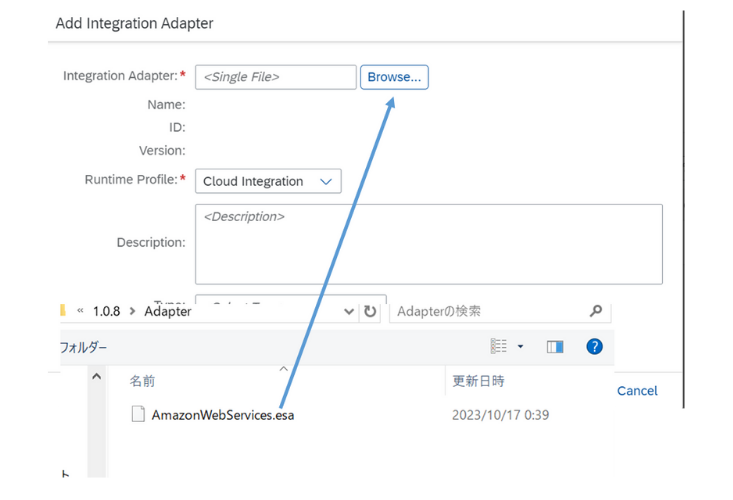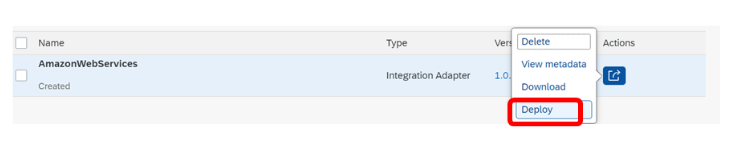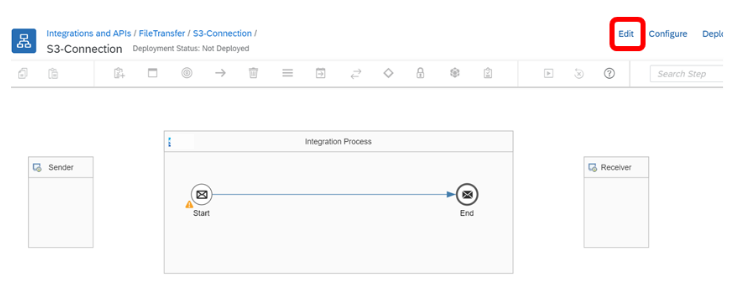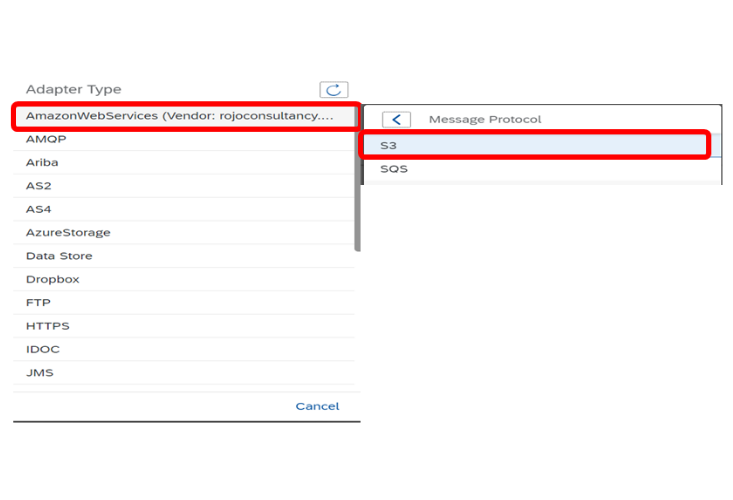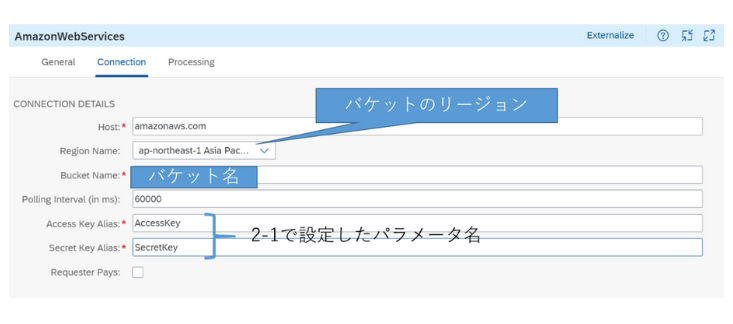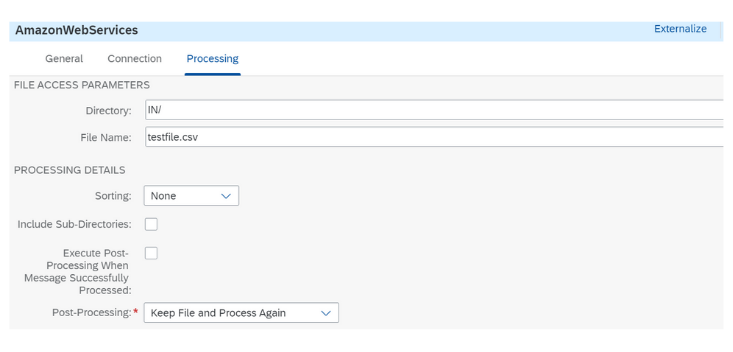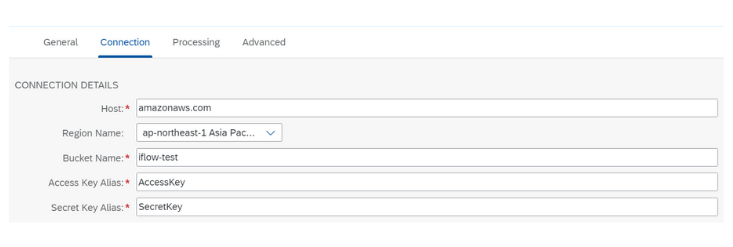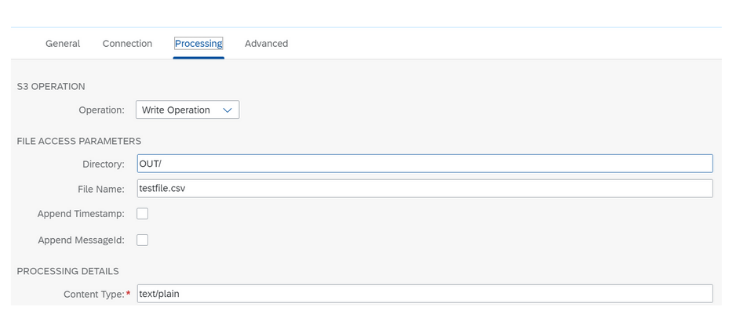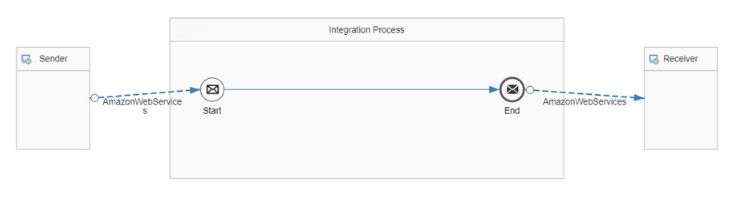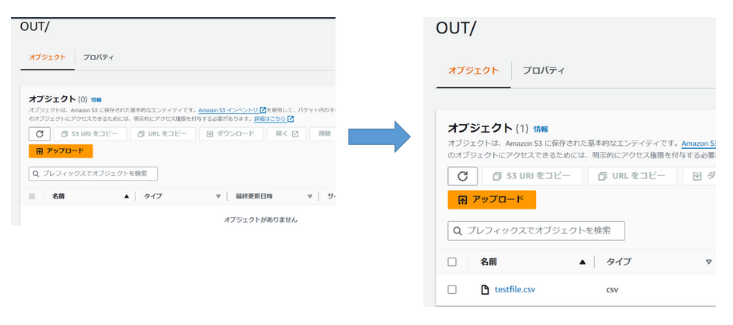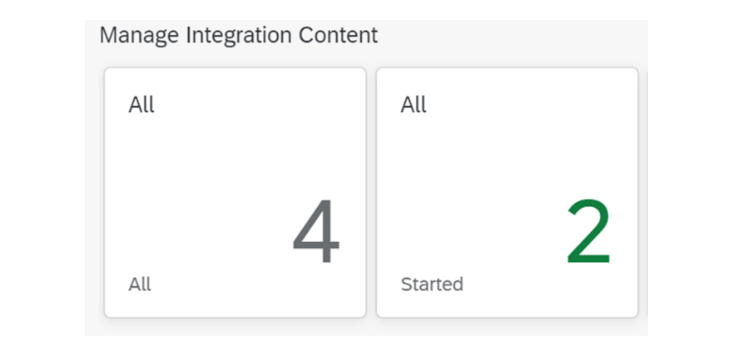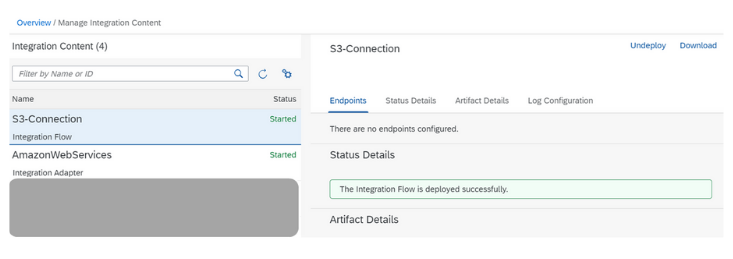SAP Integration SuiteとAWS S3を連携して、ファイル転送をしてみました
2024年2月 9日

1. 今回の検証範囲
SAP Integration SuiteとS3と連携をし、バケット内のファイル転送を行います。
なお、本記事ではAWSのアカウントをすでに持っていること、そしてAccessKey、 SecretKeyとCA証明書を取得している前提で解説します。実施する際には別途ご登録をお願いします。
2. 実装手順
本記事では、以下の手順で実装しました。
- AWS Adapterの導入
- 認証キー設定
- Cloud Integrationを用いたフロー作成
- フローのデプロイと実行結果
以下、詳細です。
2-1. AWS Adapterの導入
2-1-1. SAP Business Accelerator Hubにアクセス
SAP Business Accelerator Hubにアクセスし、Amazon Web Service Adapter for SAP Integration Suiteのページを開きます。
1-2. ファイルをダウンロードし、解凍
下にスクロールし、Download LocationからSAP CP IS ADAPTER BASE PACK>SAP CPIS AWS ADAPTER>CPISADPTAWS_8-70006132.ZPIを選択します。ダウンロード後、解凍します。
2-2. 認証キー設定
2-2-1. AccessKeyとSecretKeyの設定
Integration SuiteのHome>Monitor>Integrations and APIを選択後、Manage SecurityのSecurity Materialをクリックします。
Create>Secure Parameterを選択し、AccessKeyとSecretKeyを設定します。
2-2-2. CA証明書の設定
Manage SecurityのKeystoreを選択します。
Add>Certificateを選択し、事前にダウンロードしたCA証明書を設定します。
2-3. Cloud Integrationを用いたフロー作成
2-3-1. パッケージ作成
Integration Suiteを開きDesign>Integrations and APIs>Createを選択し、任意のパッケージを作成しSaveします。
2-3-2. AWSアダプタの導入
ArtifactsタブにてAdd>Integration Adapterを選択し、2-1-2. でダウンロードしたアダプタを選択します。
アダプタ導入後、Deployします。
2-3-3. フローを作成
Add>Integration Flowを選択し、任意のフロー名を設定します。設定後、フローをクリックすると以下画面が表示されます。Editを押し、編集を開始します。
SenderとStartをつなぎ、AmazonWebService>S3を選択します。
Sender側のAWSアダプタを以下のように設定します。
次に、Receiver側のAWSアダプタを以下のように設定します。
設定後、全体フローは以下になります。
2-4. フローのデプロイと実行結果
手順がすべて完了したら、Deployボタンを押し実行します。実行成功すると2-3-3. で設定したAWSアダプタのDirectory, File NameにCSVファイルが配置されます。
フローのステータスはMonitor>Integrations and APIs>Manage Integration Contentsから確認できます。
3. おわりに
今回の記事では、SAP Integration SuiteでS3上のファイル転送を実装してみました。冒頭でも述べましたようにサードパーティー製品との連携も容易に行え、ノーコードでのフローの作成が可能です。
また、2-1-1. で紹介したSAP Business Accelerator Hubではアダプタの検索・導入だけでなく、シナリオごとのサンプルフローやAPIが提供されており自身の環境にインポートすることができます。
今後も本ブログでは、引き続き皆様にお役立ちする情報を提供していきます。
参考
- AWS Adapterを用いたフロー作成について SAP社のページ内記事にリンクします。